I nutidens go-go-go-verden er det den perfekte måde at slappe af på at slappe af med nogle Amazon Prime-videoer for at binge-se dine yndlingsserier eller film. Men når Prime Video ikke virker på tv eller computer, er det super irriterende, især efter at du har betalt for et abonnement. Uanset om det er endeløs buffering, login-hikke eller afbrydelser i afspilningen, kan disse problemer krampe din streamingstil.
Heldigvis er de fleste problemer med Prime Video ikke raketvidenskab at løse. Denne artikel er din guide til fejlfinding af Prime Video, der ikke virker problemer med lethed, så du kan vende tilbage til din overstadig glæde uden at gå glip af et beat. Lad os uden videre komme i gang.
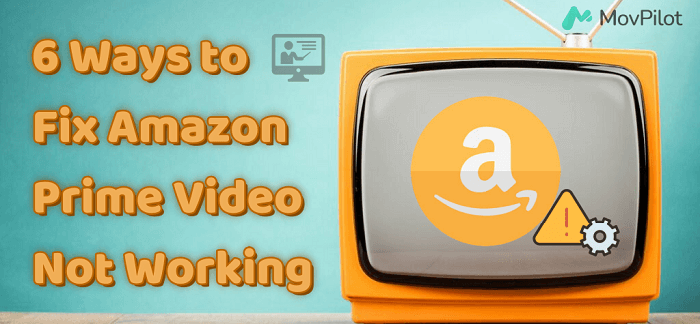
👉 Related Reading:
Hvorfor virker Prime Video ikke? Er Prime Video nede?
Der er en lang række grunde til, at Prime Video ikke fungerer, og at sortere det fra kan tage lidt tålmodighed at håndtere det. Hvis din streaming var gnidningsfrit indtil nu, og den bare har ramt en hage, er der en god chance for, at Prime Video selv er nede. I tilfælde som dette kan du spille detektiv ved at gå over til en specialiseret Prime Video ned detektor for at kontrollere den aktuelle status for Amazon Prime-appen.
Når Amazon Prime Video går på hæld, kan synderen være alt fra din enhed, netværksproblemer eller serverhikke til fejl i selve softwaren. Hvis du nogensinde bliver mødt med en fejlkode, kan du gå over til Amazons officielle supporttjeneste for at slå den fejlkode ind og få en oversigt over, hvorfor din skærm er blevet mørk, og hvordan du løser det.
1. Bekræft din internetforbindelse
Før du dykker ned i mere komplekse fejlfindingstrin, er det afgørende at starte med det grundlæggende: din internetforbindelse. Amazon Prime Video kræver, som enhver streaming-titan, en anstændig mængde digital juice for at få disse high-definition-videoer til din skærm uden problemer. Specifikt ser du på at have brug for mindst 1,5 Mbps downloadhastighed for at streame HD-indhold jævnt.
Til dette er en hurtig måde at åbne andre apps eller websteder på din enhed. Hvis de indlæses uden problemer, er din forbindelse sandsynligvis ikke problemet. Men hvis du stirrer ned i tønden af en "Utilstrækkelig båndbredde"-meddelelse eller den frygtede fejl 1060, skal du bare hoppe over til et andet WiFi-netværk eller trykke på dine mobildata for at sikre, at din streaming ikke rammer et hastighedsbump.
2. Tjek dine medlemskaber og abonnementer
Når du har sikret dig, at din internetforbindelse er i orden, er næste trin at tjekke dine Prime-medlemskaber og -abonnementer. Hvis dit medlemskab er udløbet, vil Amazon Prime Videos dør være lukket for dig – fornyelse er din nøgle igen. Følg nedenstående trin for at se, om din konto er aktiv:
- Gå til Amazon Prime Video ved at klikke på www.amazon.com.
- Vælg derefter Konti og lister > Dit Prime-medlemskab eller konto > Prime Video Settings for at tjekke dine medlemskaber og abonnementer.
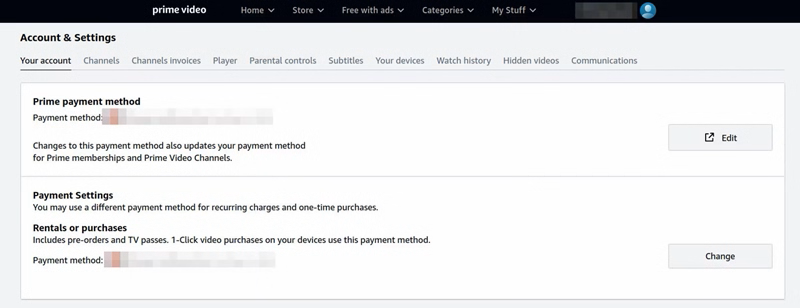
Derudover sætter Amazon grænser for, hvor mange enheder der kan hygge sig på din konto på samme tid. Hvis din enhedsparade er blevet en smule for lang, er det tid til at tynde ud i rækkerne ved at fjerne det overskydende. Hvis dit problem handler mere om "download nægtet" end "streaming gået i stå", støder du muligvis op til Amazon Primes downloadgrænser. Der er et loft for, hvor meget indhold du kan hamstre offline, så hvis du har været glad for download, kan det kaste lys over din situation, hvis du tjekker disse grænser.
3. Genstart din enhed eller app
Når du har markeret internet- og abonnementstjek, men Amazon Prime Video stadig ikke fungerer, kan du genstarte din enhed eller app. Uanset om du prøver at streame på et smart-tv, smartphone, tablet eller computer, har hver enhed sine særheder og en genstart for at fjerne midlertidige fejl, opdatere dit system og få tingene til at køre problemfrit. Nogle gange er problemet ikke med selve tjenesten, men ligger i enhedskompatibilitet eller systemkonflikter, som en genstart kan løse.
4. Ryd app-cache og data
At tackle app-cache og dataopbygning er en ligetil, men effektiv måde at udjævne disse irriterende Prime Video-ydelsesproblemer. Akkumuleret cache og unødvendige data kan fordybe appen, hvilket fører til en mindre end fantastisk streamingoplevelse eller, endnu værre, forhindrer appen i overhovedet at køre. Sådan kan du rydde tavlen og potentielt slippe af med de irriterende fejl:
- Træd ind i din enheds Indstillinger.
- Naviger til App Management (eller tilsvarende).
- Rul indtil du finder Prime Video.
- Tryk på den og vælg mulighederne for Ryd cache eller Ryd data.
Efter rydning vil appen behandle dig som en ny bruger, der kræver dit brugernavn og adgangskode for at komme tilbage i gang med tingene.
5. Afinstaller og geninstaller Prime Video-appen
Ældre versioner af appen spiller muligvis ikke godt med din enheds nuværende operativsystem, hvilket fører til, at Prime Video ikke fungerer. At give appen en frisk start ved at afinstallere og derefter geninstallere den kan gøre underværker. For dette skal du blot gå til enhedens Indstillinger for at afinstallere appen og derefter gå over til din enheds Microsoft Store for at downloade og geninstallere Prime Video.
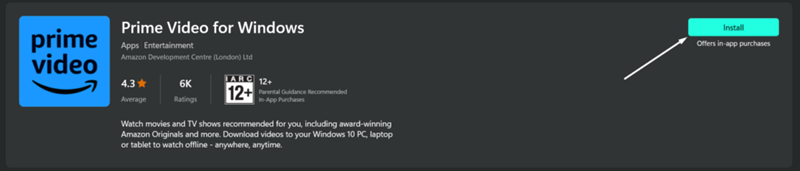
Det er klogt at sørge for, at selve din enhed er opdateret. At køre den seneste version af din enheds operativsystem sikrer optimal kompatibilitet og ydeevne med Prime Video-appen og andre applikationer.
6. Kontroller HDMI-kabelforbindelse
Når du streamer Amazon Prime Video gennem enheder som spillekonsoller eller Blu-ray-afspillere, som er afhængige af HDMI-kabler til forbindelse til dit TV, er det afgørende at sikre et solidt link. Den enkleste måde er at tage kablet ud af både din enhed og tv og derefter sætte det fast igen for at forhindre problemer forårsaget af en løs forbindelse.
Hvis du bruger en streamingenhed som en Fire TV Stick, skal du sørge for, at HDMI-porten på dit tv kan genkende andre enheder. Dette kan hjælpe dig med at afgøre, om problemet ligger i porten i stedet for selve kablet eller streamingenheden.

Tip: Sådan forhindrer du, at Amazon Prime Video ikke virker
Hvis du har gået igennem alle fejlfindingstrinene og stadig står ansigt til ansigt med en ikke-samarbejdsvillig Amazon Prime Video, kan det være dit næste bedste træk at kontakte Amazon kundeservice. Hvis du vil have en mere stabil seeroplevelse, er det den bedste måde at downloade videoer fra Amazon Prime offline.
For at gøre dette, MovPilot Amazon Prime Video Downloader skinner som en iøjnefaldende mulighed. Det har et indlejret Prime Video-søgeværktøj, som kan hjælpe dig med nemt at fjerne DRM fra Amazon og download Prime-videoer til din computer i høj kvalitet. Se nu flere funktioner i MovPilot, der adskiller den.
👍 Key Features of MovPilot Amazon Prime Video Downloader:
Praktisk videosøgning. Der er ingen grund til at installere Amazon Prime Video-appen. MovPilot tilbyder en indbygget søgemaskine, der lader dig finde de videoer, du ønsker, ved at bruge søgeord eller URL'er direkte.
Videooutput af høj kvalitet. Downloaderen understøtter MP4- og MKV-formater i 1080P. Derudover bevarer den filmmetadata og understøtter flere sprogspor, inklusive 5.1-lyd og surroundlyd, hvilket sikrer en rig seeroplevelse.
5X hurtigere downloadhastigheder. MovPilot tilbyder batch-download med imponerende 5X hurtigere downloadhastigheder, understøttet af hardwareaccelerationsfunktioner, hvilket reducerer ventetiden på, at dine videoer er klar markant.
Høj systemkompatibilitet. Downloaderen er kompatibel med en lang række operativsystemer, herunder Windows 11/10/8.1/8/7 (32 & 64-bit) computere og Mac-systemer version 10.11 og nyere.
Hvis du vil downloade videoer fra Prime ved at bruge MovPilot, skal du blot prøve følgende trin:
Trin 1. Installer MovPilot Amazon Prime Video Downloader og log ind med din Amazon-konto.

Trin 2. Klik på gear ikonet placeret i øverste højre hjørne af MovPilot og vælg dine ønskede indstillinger, såsom videoformat, lydsprog og andre præferencer.

Trin 3. Indtast navnene på dine yndlingsfilm i søgefeltet, eller indsæt URL'en fra Prime Video. Derefter skal du blot trykke på download knap for at begynde at downloade dit valgte indhold.

Når du har gennemført det, kan du gå til sektionen Historie for at nyde Prime-videoer på enhver enhed og til enhver tid.
Konklusion
Ovennævnte er hovedårsagerne til, at Amazon Prime ikke virker. Hvis din Prime Video ikke virker, skal du bare prøve disse metoder en efter en for at identificere spørgsmålene og rette dem. Når du vil undgå afbrydelse af afspilning af Prime-videoer så meget som muligt, kan du prøve at downloade dem offline ved at bruge MovPilot Amazon Prime Video Downloader for at forbedre din seeroplevelse og slappe af når som helst.
MovPilot Amazon Prime Video Downloader
Download Amazon Prime-film og -serier for nemt at se offline!







